客服热线
186-8811-5347、186-7086-0265
官方邮箱
contactus@mingting.cn
添加微信
立即线上沟通

客服微信
详情请咨询客服
客服热线
186-8811-5347、186-7086-0265
官方邮箱
contactus@mingting.cn
2022-04-27 来源:金山毒霸文档/文件服务作者:办公技巧

今天给大家讲的是怎么在
WPS表格中制作斜线表头的方法一
1、打开WPS表格,切换至“开始”选项卡,单击“绘图边框”按钮,如下图。
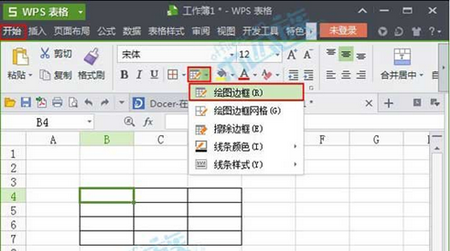
2、鼠标变成如下图一样的笔后,按照斜线表头的方向拉动鼠标,然后就给单元格添加了一道斜线,如下图。
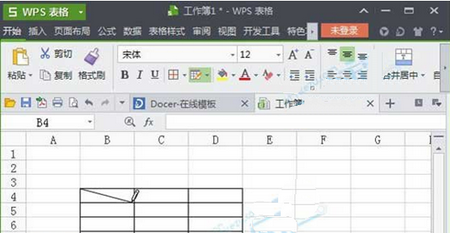
WPS表格中制作斜线表头的方法二
1、选中要添加斜线表头的单元格,然后鼠标右键,选择“设置单元格格式”,如图所示。
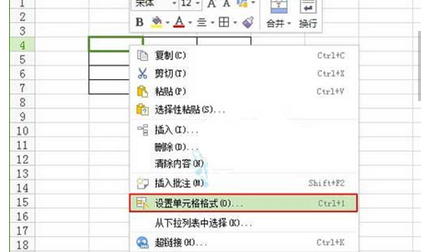
2、弹出“设置单元格格式”对话框,在“边框”选项卡中单击如下图所示的按钮,然后“确定”,即可添加上斜线表头。
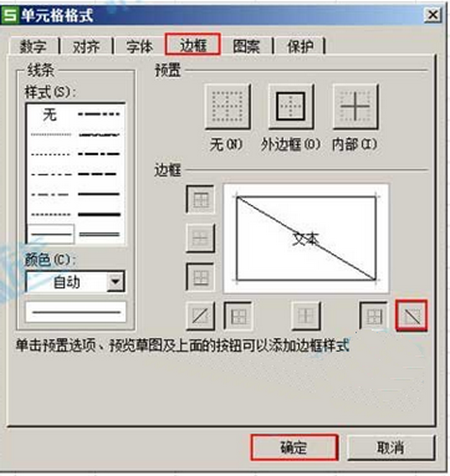
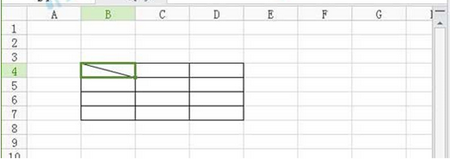
以上就是怎么在WPS表格中绘制斜线表头的全部内容了,大家都学会了吗?
最后,小编给您推荐,金山毒霸“PDF转化”,支持如下格式互转:· Word和PDF格式互转· Excel和PDF格式互转· PPT和PDF格式互转· 图片和PDF格式互转· TXT和PDF格式互转· CAD和PDF格式互转
上一篇:wps筛选怎么保留表头